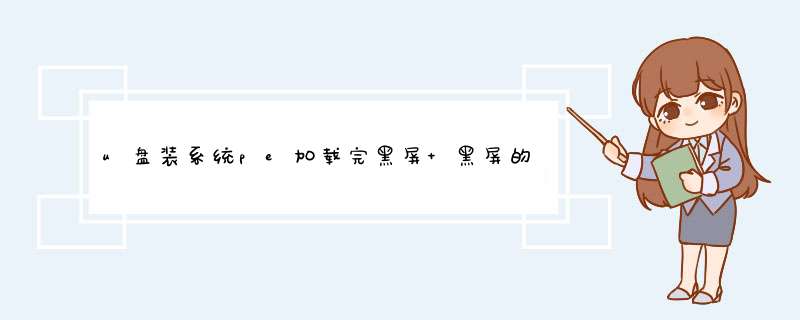
1、u盘装系统进pe黑屏的解决方法一:
打开机箱,拔下硬盘数据线,开机,进入U盘启动,在进入PE界面时迅速插上硬盘数据线,曾经我也遇到过你类似的问题,用这个方法解决了。
2、u盘装系统进pe黑屏的解决方法二:
这种方法推荐使用Ghost版的光盘镜像,将硬盘数据线插在另一个能用你的U盘启动的机箱的主板上,同时打开两个机箱的电源,把系统恢复进硬盘后别忙着进行启动,将数据线插回原来的主板,再开机启动,就会继续安装过程了!切记,所有插拔 *** 作一定要在切断电源的情况下。
3、u盘装系统进pe黑屏的解决方法三:
建议您先开机进bios检测硬盘。如硬盘检测通过,建议您使用纯净版系统介质一步一步安装系统,不建议使用PE版本的 *** 作系统,因为这样的 *** 作系统大都会经过制作者的修改,而修改过的系统可能会缺失某些文件,而这些文件可能是您机器所需要的,因此您在安装系统后就可能会出现使用上的问题。
这是网卡启动,意思就是找不到可以启动的硬盘。一、关闭安全启动,开启兼容启动选项1,开机按F2进入BIOS设置2,在Security中找到Secure Boot回车改成Disabled;改好按F10保存。3,切换到BOOT项中找到UEFI设置为Legacy华硕主板一般开启CSM兼容方式启动。设置好按F10保存退出4、然后启动试试。不行继续下面方法二、在PE中打开DG分区工具。检查C盘是否激活状态。右键点硬盘看看重建主引导MBR是否灰色不可重建。是的话删除安装系统硬盘所有分区,保存。快速分区,分区类型勾选MBR。然后再重装系统即可。U盘装系统步骤:
1、用【大白菜U盘启动盘制作工具】制作U盘启动盘,并下载正版系统镜像或纯净版镜像,下载后缀为ISO的镜像文件拷贝到U盘根目录.
2、开机按F2键进入BIOS设置.选择BOOT选项—Secure Boot设置为“Disabled"选择OS Mode Selection设置为CSM OS.选择Advanced菜单下Fast Bios Mode设置为“Disabled" 按F10键保存退出。
3、重启电脑按F10键进入快速引导启动,选择U盘引导进去Windows PE,用硬盘工具分区格式化,设置主引导分区为C盘,用第三方还原软件还原镜像文件到C盘即可
欢迎分享,转载请注明来源:内存溢出

 微信扫一扫
微信扫一扫
 支付宝扫一扫
支付宝扫一扫
评论列表(0条)